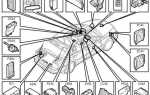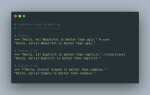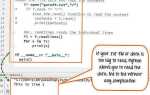Запись данных в текстовые файлы является одной из базовых операций при программировании на Python. Несмотря на свою простоту, этот процесс требует понимания правильного использования встроенных функций и методов для обеспечения корректности и эффективности работы. В Python для этих целей применяется встроенная функция open(), которая позволяет работать с файлами в различных режимах.
Для записи данных в файл используется режим «w» (write). Он открывает файл для записи, создавая его, если файл не существует, и перезаписывает его содержимое, если файл уже есть. Если необходимо добавлять данные в конец файла, не удаляя старые записи, следует использовать режим «a» (append). Важно помнить, что при записи текстовых данных они должны быть в строковом формате, и для преобразования других типов данных в строки можно воспользоваться функцией str().
Для безопасного закрытия файлов после записи рекомендуется использовать конструкцию with, которая автоматически закроет файл, как только завершится блок кода, связанный с его использованием. Это снижает риск ошибок, связанных с забыванием закрытия файла, и помогает избежать утечек памяти.
Пример записи данных в файл выглядит следующим образом:
with open('example.txt', 'w') as file:
file.write("Привет, мир!")В этом примере создается или перезаписывается файл example.txt, в который записывается строка «Привет, мир!». Такой подход позволяет легко управлять данными в текстовых файлах без необходимости сложных настроек.
Открытие файла для записи в Python
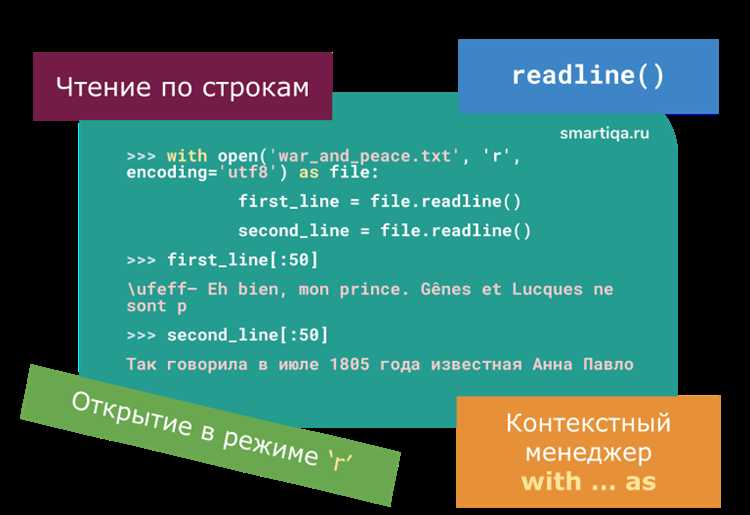
Для того чтобы записывать данные в файл в Python, необходимо сначала открыть его с помощью встроенной функции open(). Эта функция принимает два аргумента: путь к файлу и режим открытия. Мод для записи файла – ‘w’ или ‘a’.
Режим ‘w’ используется для открытия файла на запись. Если файл существует, его содержимое будет перезаписано. Если файла нет, он будет создан. Если необходимо добавить данные в конец файла без удаления существующего контента, следует использовать режим ‘a’ – «добавление». В таком случае файл будет открыт для записи, и данные будут добавляться в конец без изменения уже имеющихся.
Важным аспектом является то, что open() выбрасывает исключение, если файл не удается открыть, например, из-за отсутствия прав доступа или других ошибок. Поэтому полезно использовать блок try-except для обработки возможных ошибок при открытии файла.
Пример открытия файла для записи:
file = open('example.txt', 'w')
file.write("Привет, мир!")
file.close()В этом примере файл с именем example.txt будет открыт в режиме записи, и строка «Привет, мир!» будет записана в файл. После завершения работы с файлом его нужно закрыть с помощью метода close(), чтобы освободить ресурсы.
Вместо ручного закрытия файла можно использовать конструкцию with open(). Она автоматически закроет файл по завершении работы с ним, что снижает риск утечек памяти.
Пример с использованием with:
with open('example.txt', 'w') as file:
file.write("Привет, мир!")Использование with предпочтительнее, так как оно делает код чище и безопаснее.
Запись строки в текстовый файл с помощью метода write()
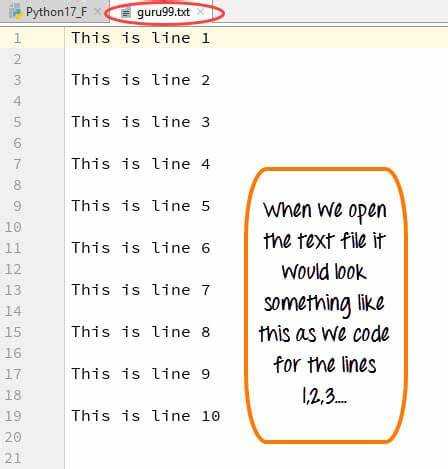
Метод write() позволяет записывать строку в файл. Чтобы использовать этот метод, нужно открыть файл в нужном режиме (например, ‘w’ для записи, ‘a’ для добавления в конец). Если файл не существует, при режиме ‘w’ он будет создан.
Пример записи строки:
with open('example.txt', 'w') as file:
file.write('Это строка, которая будет записана в файл.\n')В этом примере используется конструкция with open(), которая автоматически закрывает файл после завершения записи. Важно помнить, что метод write() не добавляет символ новой строки в конце записи, если его не указать вручную. Для этого нужно добавить ‘\n’ в конец строки.
Когда необходимо добавить строку в конец уже существующего файла, используйте режим ‘a’:
with open('example.txt', 'a') as file:
file.write('Добавленная строка в конец файла.\n')Также стоит учитывать, что если файл открыт в режиме ‘w’, его содержимое будет перезаписано. Для сохранения данных необходимо использовать режим ‘a’, либо открывать файл в бинарном режиме с флагом ‘wb’, если требуется работа с бинарными данными.
Метод write() записывает только одну строку за раз. Для записи нескольких строк, следует вызывать метод несколько раз или использовать метод writelines(), который принимает список строк и записывает их в файл.
Использование метода writelines() для записи списка строк

Метод принимает один аргумент – итерируемый объект, обычно это список строк. Важно, чтобы строки в этом списке уже содержали символы новой строки, если это необходимо для разделения строк в файле.
Пример записи списка строк в файл:
lines = ['Первая строка\n', 'Вторая строка\n', 'Третья строка\n']
with open('example.txt', 'w') as file:
file.writelines(lines)
В этом примере метод writelines() записывает три строки в файл example.txt. Если строки не содержат символы новой строки, результат будет таким, что все строки будут записаны подряд, без разделителей. Это важно учитывать при формировании списка строк для записи.
Если необходимо записать список строк без символов новой строки, добавьте их вручную перед передачей в writelines().
lines = ['Первая строка', 'Вторая строка', 'Третья строка']
with open('example.txt', 'w') as file:
file.writelines(line + '\n' for line in lines)
Метод writelines() записывает все строки за один вызов, что делает его особенно полезным при работе с большими объемами данных, когда важно минимизировать количество операций записи.
Однако, несмотря на свою эффективность, writelines() не добавляет символы новой строки между записями, что требует от разработчика внимательности при формировании данных для записи в файл. Также стоит помнить, что метод не производит автоматического кодирования данных, поэтому при необходимости работы с файлами в определенной кодировке, следует использовать аргумент encoding при открытии файла.
Запись данных с добавлением новой строки после каждой записи
Для записи данных в файл с добавлением новой строки после каждой записи в Python используется режим открытия файла «a» (append). Этот режим позволяет добавлять данные в конец файла, не удаляя содержимое, и автоматически вставлять новую строку после каждой записи.
Пример кода для записи данных с добавлением новой строки:
with open("file.txt", "a") as file:
file.write("Первая строка\n")
file.write("Вторая строка\n")
Каждый вызов метода write() добавляет строку в файл, а символ \n в конце строки гарантирует переход на новую строку. Важно помнить, что если символ новой строки не будет добавлен, все записи будут размещаться в одной строке.
Если необходимо записывать данные из списка или других коллекций, можно воспользоваться циклом:
lines = ["Строка 1", "Строка 2", "Строка 3"]
with open("file.txt", "a") as file:
for line in lines:
file.write(line + "\n")
Таким образом, запись данных с добавлением новой строки после каждой записи возможна через использование режима «a» и добавление символа \n после каждого элемента. Это позволяет поддерживать структурированное форматирование и избежать случайных слияний строк.
Как обрабатывать ошибки при записи в файл
Одной из распространённых ошибок является отсутствие прав на запись в файл. Например, если файл находится в директории, доступ к которой ограничен, Python выбросит исключение PermissionError. Для его обработки можно использовать следующий код:
try:
with open('data.txt', 'w') as file:
file.write('Привет, мир!')
except PermissionError:
print('Ошибка: Нет прав на запись в файл.')
Также возможны ошибки, связанные с отсутствием самого файла или директории, в которой предполагается создание файла. В таких случаях возникает исключение FileNotFoundError, которое можно обработать аналогичным образом:
try:
with open('nonexistent_folder/data.txt', 'w') as file:
file.write('Текст')
except FileNotFoundError:
print('Ошибка: Указанная директория не существует.')
try:
with open('data.txt', 'w') as file:
file.write('Запись данных')
except IOError:
print('Ошибка: Проблемы с устройством хранения данных.')
Кроме того, при записи данных в файл может возникнуть ошибка из-за неправильного формата данных. Например, попытка записать объект, который не поддерживает метод write(), приведет к исключению TypeError. Рекомендуется предварительно проверять тип данных, перед тем как записывать их в файл:
data = {'key': 'value'}
try:
with open('data.txt', 'w') as file:
file.write(data)
except TypeError:
print('Ошибка: Невозможно записать данный тип данных в файл.')
Всегда важно предусматривать обработку исключений, чтобы предоставить пользователю информативные сообщения о возникших проблемах. Использование конструкций try-except позволяет сделать программу более стабильной и надежной, минимизируя последствия неожиданных сбоев в процессе записи в файл.
Закрытие файла после записи для освобождения ресурсов
Рассмотрим основные методы закрытия файла:
- Метод close(): Это стандартный способ закрытия файла. После записи в файл вызовите
file.close(), чтобы завершить работу с ним. Пример:
file = open('example.txt', 'w')
file.write('Пример текста.')
file.close()- Контекстный менеджер (with): Рекомендуемый способ работы с файлами в Python. Он автоматически закроет файл после завершения блока кода, даже если возникнет ошибка. Это помогает избежать утечек памяти и других проблем. Пример:
with open('example.txt', 'w') as file:
file.write('Пример текста.')Контекстный менеджер более предпочтителен, так как автоматически заботится о закрытии файла, даже если в процессе работы произошла ошибка или исключение. Это сокращает количество кода и улучшает его читаемость.
Закрытие файла важно не только для освобождения ресурсов, но и для обеспечения целостности данных. Если файл не закрыт корректно, возможно, что данные не будут записаны до конца или возникнут проблемы с доступом к файлу в будущем.
В случае, если файл не закрыть, операционная система может оставить открытые дескрипторы файлов, что приведет к их исчерпанию при множественных операциях записи. В результате это может вызвать сбои или ошибки в программе.
Некоторые редакторы и среды могут попытаться закрыть файл автоматически при завершении работы программы, однако полагаться на это не стоит. Явное закрытие файла или использование контекстного менеджера – лучший подход для надежности и производительности.